Abra la ventana Opciones (Preferencias) de Firefox en una nueva pestaña en su lugar
Miscelánea / / February 14, 2022

Firefox 15
introdujo muchos cambios en el navegador. Es posible que no note diferencias en la interfaz de usuario directamente, pero si
mira sus notas de lanzamiento
sabrás lo nuevo. Entre la lista de mejoras, hay una que realmente me encanta:
Preferencias de contenido
.
Si eres usuario de Chrome sabrás que el Opciones página en el navegador es un pestaña del navegador y no una ventana separada.
Sin embargo, si accede a Firefox opciones, se abre como una ventana modal (por defecto). Eso estaría absolutamente bien si pudiera dejar la ventana a un lado y continuar trabajando con las otras pestañas. Pero eso no sucede. Siempre debe cerrar la Opciones ventana para acceder a las pestañas del navegador, que de hecho es un gran dolor.
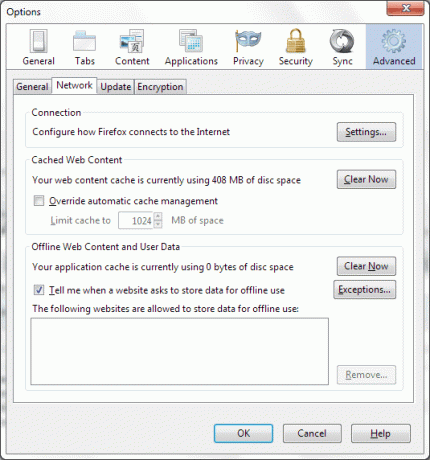
Aquí está el cambio y veremos cómo acceder a él una vez o convertirlo en una configuración permanente.
Acceder a las opciones de Firefox en una pestaña
Si quieres acceder a Firefox Opciones en una pestaña (solo una vez) puede hacerlo con la ayuda de un comando. Simplemente escriba sobre: preferencias en la barra de direcciones y pulsa Ingresar.

Con eso, las opciones se cargarán en una pestaña del navegador. Mire la imagen a continuación y vea el grado de simplicidad que brinda cuando tiene que hacer algunos cambios y acceder a otras pestañas al mismo tiempo.
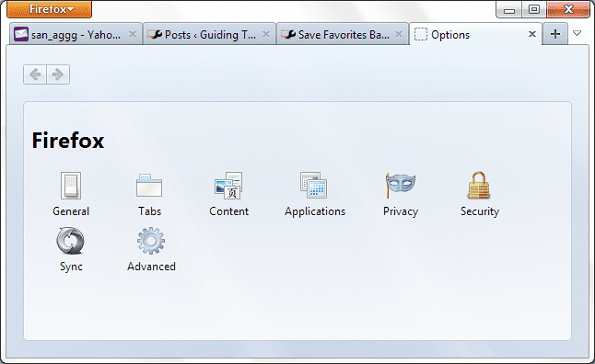
Nota: Este método no es una configuración permanente y tampoco funcionaría a través del menú de Firefox. Siga leyendo para hacer un cambio permanente.
Activa las opciones de Firefox para que se muestren siempre en la pestaña
Esta es una configuración asociada con el acerca de: preferencias de configuración de Firefox. Solo necesita cambiar el valor de la variable InContent Preferences a verdadero.
Paso 1: Abra una pestaña de Firefox e ingrese about: config en su barra de direcciones. Pegar Ingresar.

Paso 2: Se le mostrará un mensaje de advertencia. Eso no es nada de qué preocuparse y puede hacer clic en Seré cuidadoso botón.

Paso 3: Aparecerá la pantalla about: config. Ahora, empieza a buscar preferencias Deberías ver una de las opciones leyendo browser.preferences.inContent.

Etapa 4: Por defecto el valor de esta variable es falso. Haga doble clic en él para cambiar el valor a cierto.

Ahora puede cerrar esta pestaña/ventana e intentar abrir Firefox Opciones navegando hacia Firefox -> Opciones -> Opciones. Su configuración debería entrar en vigor al instante.
Conclusión
Aunque el cambio llegó un poco tarde, más vale tarde que nunca. De lo contrario, es muy agitado hacer un cambio de configuración, cerrar el Opciones ventana modal, pruébalo y luego abre el Opciones ventana de nuevo (si el cambio no funciona como se esperaba). Con la pestaña de preferencias las cosas me van a ser fáciles. Espero que te ayude a ti también.
Última actualización el 03 febrero, 2022
El artículo anterior puede contener enlaces de afiliados que ayudan a respaldar a Guiding Tech. Sin embargo, no afecta nuestra integridad editorial. El contenido sigue siendo imparcial y auténtico.
SABÍAS
Notion, la aplicación de productividad, se fundó en 2013.


